För bara några år sedan har det föredragna filformatet för delning av videofil online varit FLV-format. FLV-format är de facto-standarden för webbaserad streamingvideo.
MP4 är en ny standard för att tillhandahålla högkvalitativ video med relativt liten storlek. Standardformatet för videoredigerare och värdtjänster för video ändras från FLV till MP4 nu.
Av en slump kan du fortfarande ladda ner några FLV-format filer online.
För att dela videofilerna med portalenheter behöver du bara konvertera FLV-fil till MP4 på Mac. Du kan hitta MP4 är överlägsen FLV inte bara för H.264-kodningsschemat, kodningsschemat ger liten filstorlek tillsammans med hög kvalitet.
Du kan också hitta MP4-fil mer mångsidig när du konverterar FLV till MP4. Menyer, undertexter och kapitel stöds av MP4-format, som inte stöds av FLV-fil.
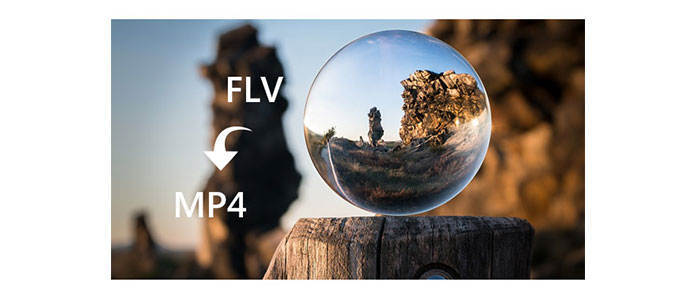
Konvertera FLV till MP4 på Mac
1. Aiseesoft FLV till MP4-omvandlare kan konvertera SWF, FLV-format till MP4 och andra videoformat. Det stöder nästan alla andra populära videoformat. Gratis FLV till MP4 Converter eller online FLV till MP4 converter kan endast ge begränsat format.
2. Du kan hitta alla populära enheter som stöds. Vad du behöver göra är att bara välja enhetstyp från programmet. Du kanske har svårt att välja format och justera parametern för din enhet med andra FLV till MP4 Converter.
3. Den ursprungliga kvaliteten med en snabb omvandlingshastighet. Jämfört med andra FLV till MP4-omvandlare har programmet en speciell fördel för omvandlingshastigheten.
4. För att anpassa FLV-videon före konvertering ger programmet kraftfull redigeringsfunktion. Du hittar de kraftfulla redigeringsverktygen endast med Aiseesoft FLV till MP4 Converter.
5. Funktionen för Output Preview ger uteffekten före konvertering. Vad du ser är vad du får.
6. Aiseesoft erbjuder också 24 timmars kundsupport för programmet, som inte kan tillhandahållas med gratis FLV till MP4 Converter eller ens betald version.
1Denna FLV till MP4 Converter har både Windows-version och Mac-version. Ladda ner rätt version enligt ditt datorsystem. I följande beskrivning tar vi Mac-versionen som exempel.
2Installera programmet enligt den medföljande proceduren. Starta programmet. Här tar vi Mac-versionen som ett exempel.

3Klicka på "Lägg till fil" för att ladda FLV-filer eller mapp till programmet. Klicka på "Slå samman" -knappen och andra knappar för att få önskad videofil.

4Anpassa FLV-filen före konvertering. Du kan justera utgångsparametrarna för utdatafilen. Se till att utdatafilen kan uppfylla dina krav.

5Klicka på "Profil" för att välja enhetstyp i listrutan. Klicka på knappen "Inställning" för ljudinställningar och videoinställningar.

6Klicka på "Convert" -knappen för att konvertera FLV till MP4.